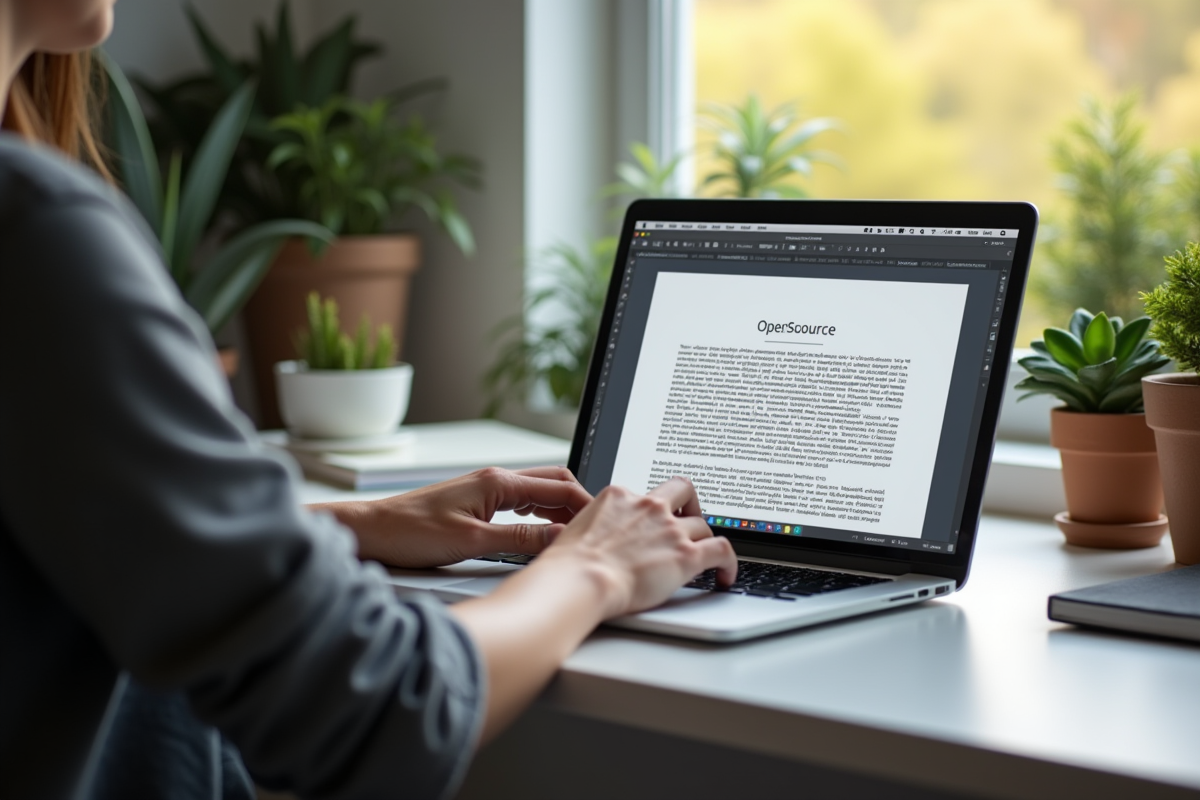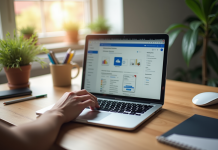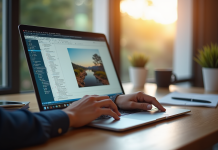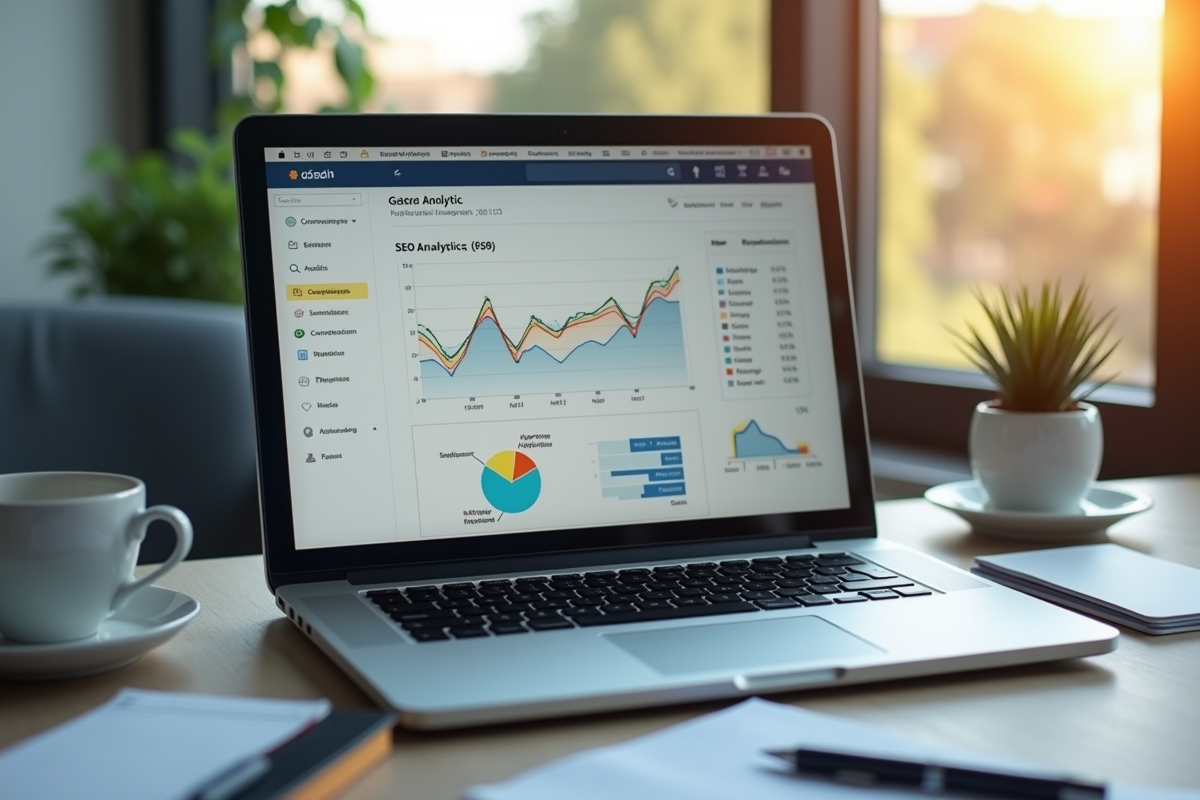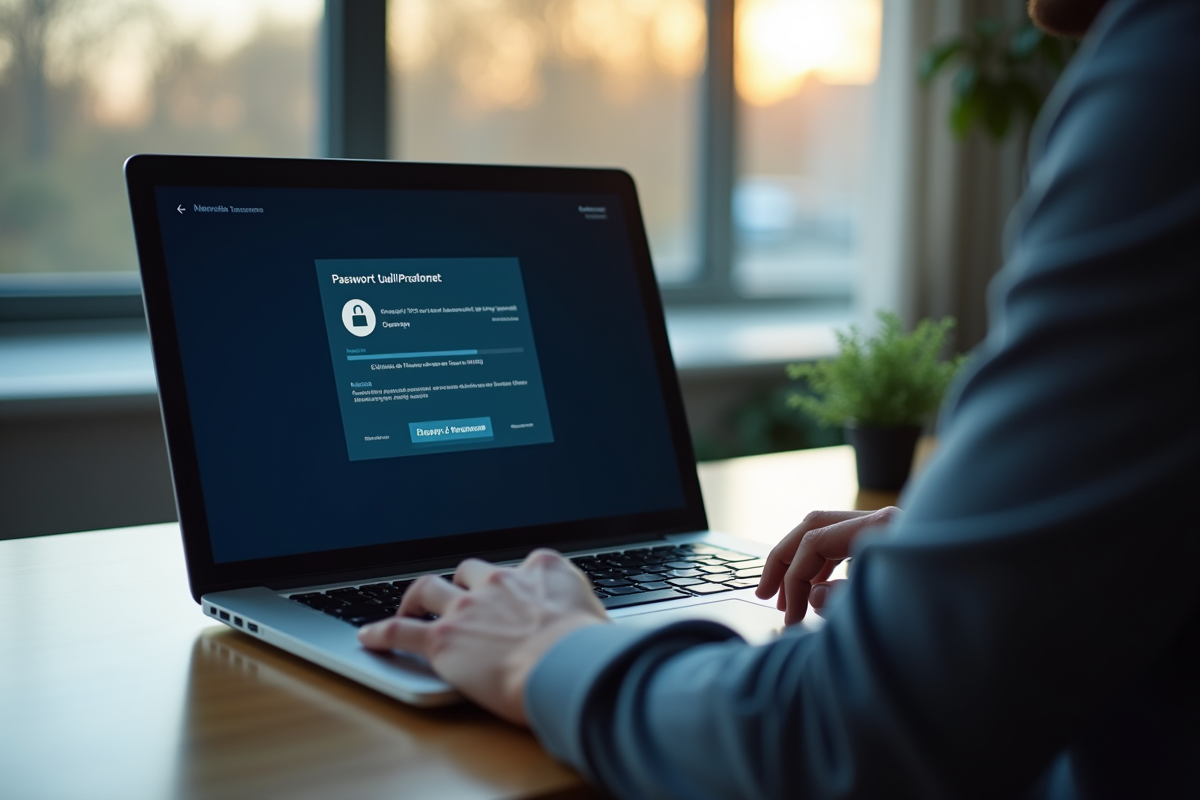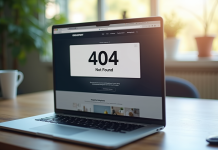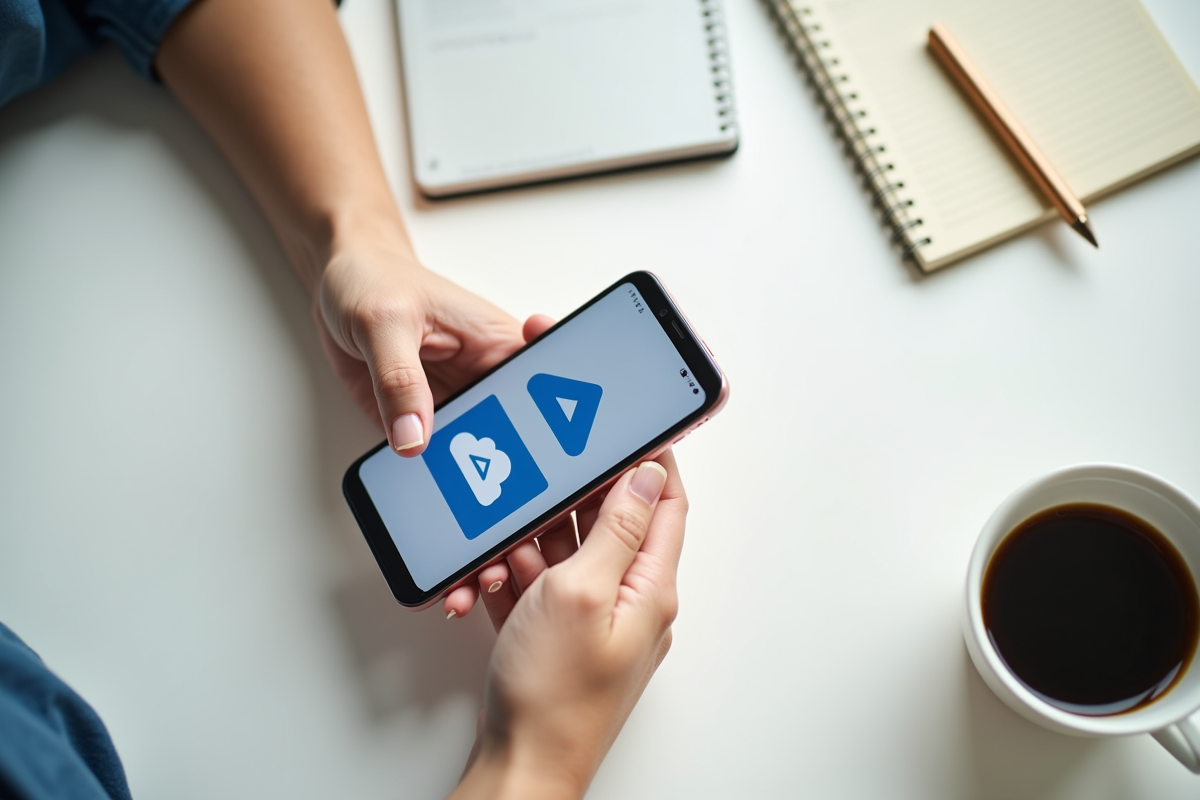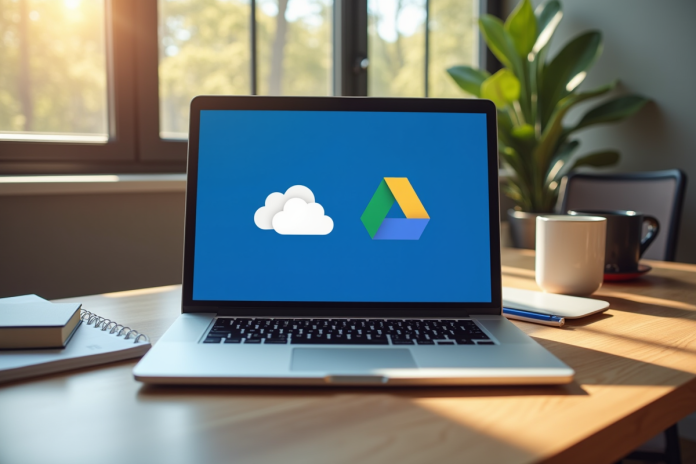
Deux plateformes de stockage dans le cloud ne partagent pas toujours les mêmes protocoles pour échanger des données. Transférer ou synchroniser des fichiers entre deux services concurrents expose régulièrement à des restrictions de compatibilité, des quotas ou des limitations cachées dans les versions gratuites.
Certains outils promettent une synchronisation totale mais imposent des délais ou des contraintes inattendues. Entre solutions natives, applications tierces et scripts manuels, le choix de la méthode dépend autant du volume des données que des besoins en sécurité et en automatisation. L’absence d’interopérabilité directe rend nécessaire la maîtrise de ces options pour éviter les pertes de fichiers ou les doublons.
Plan de l'article
- Comprendre les différences entre OneDrive et Google Drive : quels enjeux pour la synchronisation ?
- Quelles solutions existent pour synchroniser ou migrer vos fichiers entre les deux services ?
- Panorama des outils et méthodes : du manuel à l’automatique, que choisir selon vos besoins ?
- Précautions et bonnes pratiques pour une synchronisation sans mauvaise surprise
Comprendre les différences entre OneDrive et Google Drive : quels enjeux pour la synchronisation ?
Passer de OneDrive à Google Drive, ou inversement, n’a rien d’anodin. Derrière des interfaces lissées, chaque service impose ses propres règles, ses formats privilégiés et ses routines invisibles. OneDrive, bras armé de l’écosystème Microsoft, se fond dans Windows et gère parfaitement les fichiers Word, Excel ou PowerPoint. Son organisation s’appuie sur une structure classique, dossiers et sous-dossiers à l’appui. Google Drive, de son côté, mise tout sur la collaboration instantanée et la modification simultanée de documents, avec une gestion fine du partage et la conversion automatique vers ses propres formats.
À chaque tentative de synchronisation, ces différences ressurgissent. Un fichier Office glissé sur Google Drive ? Il sera peut-être converti. Une photo déplacée depuis OneDrive ? Les métadonnées risquent de ne pas suivre. Ajoutez à cela des quotas de stockage distincts, 5 Go gratuits chez Microsoft, 15 Go chez Google, et des systèmes de gestion des versions qui n’ont rien de compatible.
| Critères | OneDrive | Google Drive |
|---|---|---|
| Intégration OS | Windows, macOS, iOS, Android | Windows, macOS, iOS, Android |
| Édition collaborative | Possible avec Office en ligne | Native avec Google Docs |
| Gestion des fichiers natifs | Formats Office prioritaires | Conversion vers formats Google |
| Espace de stockage gratuit | 5 Go | 15 Go |
La question va bien au-delà du simple transfert. Comment s’assurer que les fichiers OneDrive conservent leur intégrité une fois dans un dossier Google Drive ? Que deviennent les droits d’accès et les partages déjà mis en place ? L’espace disponible sur chaque service peut vite devenir un casse-tête, surtout quand la volumétrie explose. Chaque plateforme impose sa vision de l’organisation, ce qui influence la gestion des doublons, des conflits de versions et la fluidité des synchronisations.
Quelles solutions existent pour synchroniser ou migrer vos fichiers entre les deux services ?
Synchroniser OneDrive et Google Drive n’a rien d’insurmontable, mais chaque méthode a ses subtilités. Commencez par la voie la plus évidente : le transfert manuel. Téléchargez vos dossiers depuis OneDrive, puis déposez-les dans Google Drive. Rapide, basique, mais vite redondant dès que le volume de données prend de l’ampleur ou que l’opération doit être répétée régulièrement.
Pour ceux qui veulent aller plus loin, les outils spécialisés s’imposent. MultCloud, CloudHQ ou Rclone automatisent l’échange de données entre services de stockage cloud. Ces solutions gèrent les conflits, planifient les synchronisations et proposent parfois une interface graphique, parfois la ligne de commande, selon votre niveau de maîtrise. Elles conviennent autant au particulier pressé qu’à l’administrateur en quête d’une solution robuste.
Google Takeout, quant à lui, joue la carte de l’export massif : il permet de récupérer l’ensemble des données Google Drive sous forme d’archives. Pratique pour changer d’environnement ou archiver, mais il faudra ensuite importer manuellement chaque archive dans OneDrive. Cette méthode s’adresse davantage à ceux qui privilégient une migration ponctuelle à une synchronisation continue.
Chaque option a ses points de vigilance : toutes ne conservent pas les métadonnées, ni l’organisation des dossiers d’origine. Restez attentif à la documentation de chaque outil, notamment sur la gestion des droits et des formats lors du transfert.
Voici les principales solutions à considérer selon votre scénario :
- Transfert manuel : adapté aux fichiers peu nombreux ou à des besoins ponctuels.
- Applications tierces : automatisation, gestion avancée des conflits, synchronisation régulière.
- Google Takeout : pour exporter l’intégralité de Google Drive et effectuer une migration ponctuelle, avec réimportation manuelle vers OneDrive.
Panorama des outils et méthodes : du manuel à l’automatique, que choisir selon vos besoins ?
Le choix de la méthode ne se fait pas à la légère. Le transfert manuel séduit par sa simplicité : on télécharge tout, on importe tout. Mais plus la quantité de fichiers augmente, plus les risques de doublons, d’oublis ou d’erreurs se multiplient. Pour un usage ponctuel ou des volumes modestes, cette solution garde tout son sens.
Pour ceux qui jonglent avec des fichiers au quotidien, les outils automatisés offrent un confort supérieur. MultCloud, CloudHQ ou Rclone synchronisent vos documents entre clouds et gèrent les conflits de versions. Leur interface, souvent accessible à tous, permet de suivre en temps réel l’état des transferts. Les utilisateurs professionnels et les équipes apprécient ces plateformes pour leur fiabilité et leur capacité à centraliser le suivi.
Il existe aussi une alternative pour les utilisateurs aguerris : la synchronisation via un NAS. Des solutions comme HyperBackup répliquent vos données localement ou sur un autre cloud, selon une planification définie. Ce choix s’adresse principalement aux entreprises ou aux profils exigeant un contrôle total sur la sécurité et la sauvegarde.
Petit tour d’horizon des options, pour vous aider à faire le tri :
- Transfert manuel : idéal pour des opérations ponctuelles ou des petits ensembles de fichiers.
- Outils automatisés : recommandés pour la sauvegarde régulière, la gestion de gros volumes ou le travail en équipe.
- Synchronisation via NAS : solution robuste pour les environnements professionnels ou les besoins de contrôle avancé.
Tout dépend du volume de données, de la fréquence de synchronisation souhaitée et du degré d’automatisation recherché. L’univers des outils évolue vite : chaque mois, de nouvelles plateformes repoussent les limites de la compatibilité et facilitent la gestion multi-cloud.
Précautions et bonnes pratiques pour une synchronisation sans mauvaise surprise
Avant de lancer la synchronisation, prenez le temps de sécuriser vos arrières. Une sauvegarde locale sur disque externe ou serveur indépendant reste le meilleur rempart contre les mauvaises surprises. Même à l’ère du cloud, conserver une copie hors ligne de ses données protège contre les erreurs de manipulation ou les incidents de transfert.
Surveillez de près votre espace de stockage sur OneDrive et Google Drive. Un quota dépassé bloque les transferts, provoque des erreurs et, parfois, génère des doublons difficiles à éliminer. Cette vigilance est d’autant plus nécessaire lors du transfert massif de photos ou de dossiers volumineux.
L’organisation des fichiers joue aussi un rôle clé. Des dossiers bien structurés, une nomenclature claire et cohérente facilitent la synchronisation et limitent les conflits. Que vous classiez par projet, par date ou par équipe, l’essentiel est d’anticiper la maintenance future.
Gardez en tête quelques réflexes pour une synchronisation sereine :
- Mettez à jour vos applications OneDrive et Google Drive pour profiter des dernières corrections de sécurité ;
- Activez l’authentification à deux facteurs sur vos comptes cloud ;
- Effectuez des points de contrôle réguliers pour vérifier le bon déroulement de chaque étape de la synchronisation.
La sécurité ne se limite pas à des mots de passe solides. Ajustez précisément les droits d’accès, surtout dans des environnements collaboratifs. Bien paramétrées, les autorisations évitent les partages accidentels et protègent vos documents lors de la synchronisation entre Google Drive et OneDrive.
Synchroniser OneDrive et Google Drive, ce n’est pas seulement déplacer des fichiers : c’est choisir la méthode qui respecte votre organisation, vos besoins et votre tranquillité d’esprit. L’outil évolue, les usages aussi, mais le vrai contrôle, c’est vous qui l’exercez.